虽然在前一篇文章中,我提到「如果怕 HOME 键损坏而使用小白点,意义不大」这件事,因为 iPhone 的 HOME 键在 iPhone 5 之后就做了强化,已经不像过去的机型一样脆弱; 而且 iPhone 7 之后的 HOME 键更是采用虚拟的按钮,所以压根没有「按坏」这件事。
【更新:iOS 12 之后,小白点的位置在「设置」>「一般」>「辅助使用」>「辅助触控」】
虽然如此,但社团有很多网友表示,自己使用「小白点」(Assistive Touch)是因为方便,而不是怕HOME键损坏。 这样也有道理,虽然我个人觉得碍眼,但毕竟手机只要自己用得高兴就好。 因此本篇,我就来教大家怎样把小白点设置为最方便的方式来使用!
目录
Toggle
如何快速开启/关闭小白点小白点的设置觉得小白点碍眼? 把不透明度调到最低小白点会自动闪避键盘按键放置小白点的最佳位置
如何快速开启/关闭小白点
正常开关小白点的方式,是到「设置」>「一般」>「辅助使用」>「Assistive Touch」>将顶端的「Assistive Touch」开启或关闭。 所有关于小白点的设置也都在这里。
但上面那步骤很繁杂,想要更快速的开关小白点,最简便的方式就是直接跟 Siri 说:「关闭小白点」或「开启小白点」就好了:
小白点的设置
小白点有四种模式可以设置,分别是「点一下」、「点两下」、「长时间按下」、「3D Touch」(用力按下的意思); 这四种操作可以互相对应不同的功能。 功能列表可以参考下图:
那么,要怎么设置最方便呢? 以下提供几种方式参考:
把小白点当 HOME 键使用
想要用小白点取代 HOME 键的话,把它所有功能与 HOME 键互相对照就可以了! 分别如下:
点一下:主画面
点两下:多工处理
长时间按下:Siri
3D Touch:随意
其中“随意”的部分,我推荐以下几种操作:
小白点最适合操作的功能
屏幕截图( 屏幕截图)
通知
锁定屏幕旋转
控制中心
静音
为什么我推荐以上功能呢? 很简单,因为那些操作都是需要仰赖双手,或是单手很难处理的。 如果把小白点设置为屏幕截图,你就不用再用两手按住电源键跟 HOME 键了、用小白点当作静音,你也不必去拨动左上角的静音钮、用小白点设置为锁定屏幕旋转,就一次省掉了「控制中心」>「锁定旋转」这样的步骤。
我自己是觉得「屏幕截图」跟「通知」最方便。 因为我使用的是 iPhone X,所以主画面跟多工操作靠手势都很简单,但通知中心跟控制中心在屏幕的顶端,不大好拉,这时用小白点来取代就方便得多。
觉得小白点碍眼? 把不透明度调到最低
在 Assistive Touch 的设置里,有一个「闲置不透明度」,意思是你没有按小白点时它的透明度有多少,最低可以调到 15%,几乎与屏幕融为一体:
小白点会自动闪避键盘按键
当你准备打字时,小白点会知道它会挡住叫出来的键盘,这时就会自动闪避到不会遮住键盘的位置; 虽然这点很智慧,但在第三方App或是菜单等地方,必要时还是要把小白点手动移到别处,这就是我觉得麻烦的地方。 (但老话一句,大家自己用得高兴即可)
放置小白点的最佳位置
大家应该都有习惯放小白点的位置吧,但我认为最方便的地方是「屏幕的右下角」。